Quản trị máy chủ : Hướng dẫn sử dụng Fujitsu Eternus DX90 S2 cơ bản
Thiết bị lưu trữ mới Fujitsu Eternus DX90 S2 được giới thiệu là nhanh hơn và mở rộng hơn so với các ETERNUS Model .

Dòng Fujitsu Eternus DX90 S2 giới thiệu một loạt các tính năng mới nhằm vào các doanh nghiệp và các doanh nghiệp cỡ vừa . khả năng mở rộng và hiệu xuất được nâng lên trong sản phẩm này .
Giao diện quản lý và các tùy chọn cấu hình cho các ổ đĩa linh hoạt thông qua trình duyệt web .
DX90 có kích cỡ 2U , có thể chạy single hay dual RAID controller với kiểu active/active .
Bảng mạch nối các ổ cứng sử dụng 1 high-speed PCI Express 2.0 , sử dụng các ổ cứng 3.5 ,có thể gắn 12 ổ , memory tối đa có thể gắn là 8GB .
Vào giao diện quản lý thông qua trình duyệt:
Với IP mặc định là 192.168.1.1 với user /password là root/root ( kết nối trên port MNT )

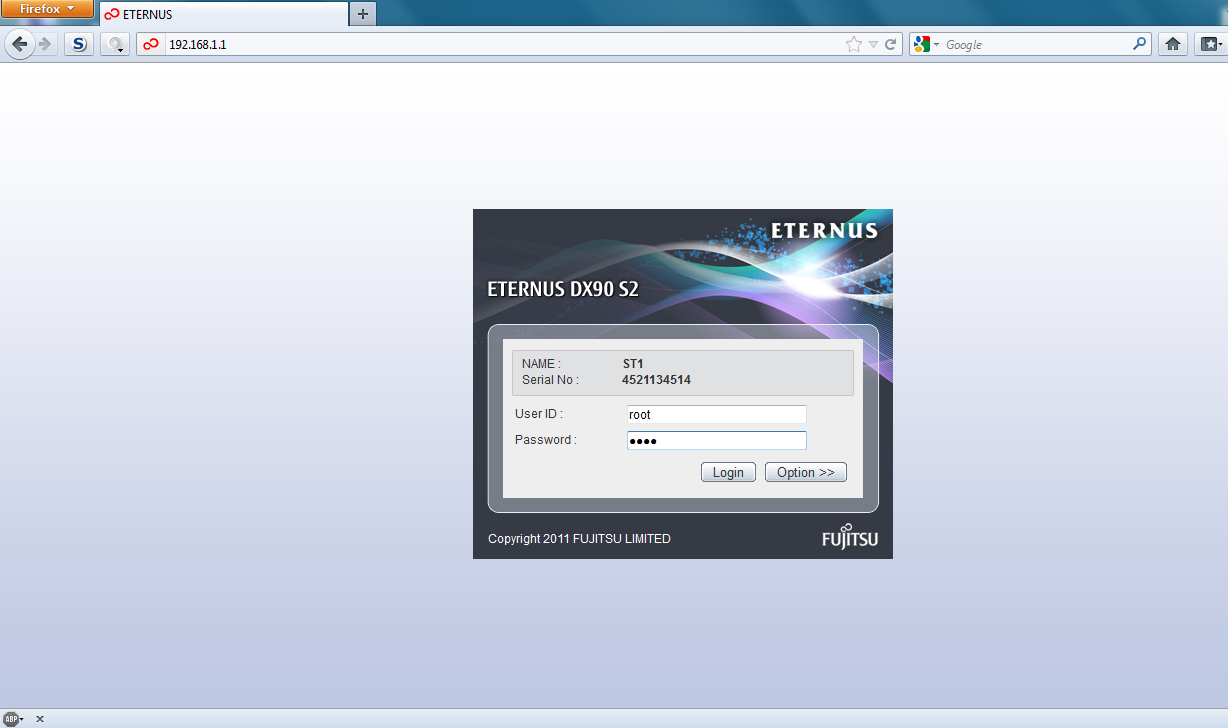
Giao diện tổng quan

Thiết lập lại Tên và Date cho thiết bị

Thiết lập lại Ip cho các Interface MNT và RMT (dùng đầu cable RJ45 )
Fujitsu Eternus DX90 S2 hỗ trợ các kiểu kết nối sau :
FC 8Gbit/s ,iSCSI 10Gbit/s,iSCSI 1Gbit/s,FcoE 10Gbit/s và SAS 6Gbit/s.

Thiết lập lại IP cho cổng MNT và RMT


Xem tình trạng các ổ cứng có hoạt động hay chưa

Để các Server có thể Map các Lun trên Fujitsu về như 1 ổ đĩa local của server đó thì ta thực hiện các bước cần thiết sau :
- Tạo Raid
- Tạo host Group
- Tạo các volume
- Tạo Lun group để server map Lun này về
- Tạo Port Group (CA Port Group)
- Tạo host Affinity (làm bước này sau khi đã xong các bước trên : Tạo Host ,CA Port Group , LUN Group)
Và các bước sẽ được thực hiện theo thứ tự :
Cấu hình RAID
Hổ trợ các kiểu Raid 1+0 , 5+0 , 5 , 6 , 0 , 1 tùy theo số đĩa mà chúng ta gắn vào .


Tạo các Volume

Tạo hot spare dự phòng cho các HDD bị chết

Tạo host
(chỉ có thể tạo host khi đã có kết nối từ thiết bị lưu trữ Fujitsu và server thông qua cổng FC ...)

Tạo LUN Group
(Servre sẽ map LUN này về sử dụng)

Tạo Port Group quy định port để server kết nối vào

Tạo host Affinity
(Thực hiện bước này sau khi đã xong các bước trên : Tạo Host ,CA Port Group , LUN Group , xong bước này thì bên Server 2k8 có thể thấy được các LUN trên Fujitsu)

Như vậy là server có thể nhìn thấy LUN này để connect vào như 1 Hdd gắn trên chính nó .
Trong LAB này chúng tôi kết nối trực tiếp server vào con Fujitsu qua 1 sợi cáp quang .
Để server chạy 2k8 64bit có thể nhận biết các Lun đã tạo trên Fujitsu thì ta cài driver và chương trình quản lý cho 2k8 (Tùy Card FC Trên Server )
Mở trình quản lý lên

Nó sẽ tự động Scan và thấy được LUN mà ta đã tạo trên Fujitsu
Vào Disk Mangement của 2k8 chúng ta sẽ thấy xuất hiện 1 Disk mới
Add và format Disk này để sử dụng

Chúng ta có thể tạo thêm các Lun khác và add vào server như các bước trên .
Và Copy dữ liệu vào thử xem sao .
Sau khi Server đã connect vào thiết bị thì status của các cấu hình trên Fujitsu sẽ được Active .



Các công cụ/Menu quản lý shutdown/Reboot , Backup config ,Log …

Xem log hệ thống

Theo Hoituso.vn tổng hợp

” Thế Giới Số – Nhà cung cấp dịch vụ HOSTING, CLOUD, SERVER chuyên nghiệp tại Việt Nam ”
- Quản trị máy chủ : Hướng dẫn sử dụng Fujitsu Eternus DX90 S2 cơ bản
- Giới thiệu giải pháp điện toán đám mây dùng Supermicro MicroCloud
- Hướng dẫn tạo các báo cáo Advanced Survey trên Server HP Gen8
- Máy chủ HP Server dành cho SMB và Datacenter tại Việt Nam | THẾ GIỚI SỐ
- NHỮNG TÍNH NĂNG ƯU VIỆT CỦA CLOUDLINUX OS | THẾ GIỚI SỐ
- 90% PUBLIC CLOUD CHẠY TRÊN LINUX | THẾ GIỚI SỐ
- LÀM GÌ KHI DỮ LIỆU TRỞ NÊN QUÁ LỚN? - THẾ GIỚI SỐ
- 4 MÔ HÌNH DỊCH VỤ CLOUD COMPUTING | THẾ GIỚI SỐ
- DI CHUYỂN LÊN CLOUD: LÊN HAY KHÔNG LÊN? | THẾ GIỚI SỐ
- CÔNG NGHỆ ẢO HOÁ CỦA VMWARE | THẾ GIỚI SỐ
- Tặng ngay Iphone 14 Promax khi thuê Dịch vụ Cloud Server tại Thế Giới Số
- Giới thiệu về dịch vụ THẾ GIỚI SỐ Cloud Backup
- Sự khác biệt giữa Cloud Backup và sao lưu dữ liệu truyền thống | THẾ GIỚI SỐ
- Tìm hiểu dịch vụ sao lưu dữ liệu Cloud Backup của Viettel IDC | THẾ GIỚI SỐ
- Viettel IDC - Điểm dừng chân lý tưởng cho dịch vụ Cloud Backup trên thị trường | THẾ GIỚI SỐ
- Tổng hợp các chương trình khuyến mại Server ảo tại Viettel IDC | THẾ GIỚI SỐ
- Thách thức mọi đối thủ với dịch vụ Cloud Server SSD 4K của Viettel IDC | THẾ GIỚI SỐ
- 4 lợi ích mà dịch vụ Viettel Hybrid Connect tại Viettel IDC mang lại khi sử dụng | THẾ GIỚI SỐ
- Viettel Hybrid Connect - Giải pháp thiết lập kết nối mạng chuyên biệt cho doanh nghiệp | THẾ GIỚI
- Sự khác nhau giữa máy chủ lưu trữ HDD và máy chủ SSD | THẾ GIỚI SỐ































